
- 软件




免费版/中文/

免费版/中文/

中文版/中文/

免费版/中文/

免费版/中文/
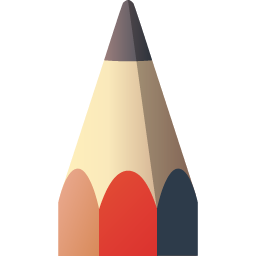
中文版/中文/
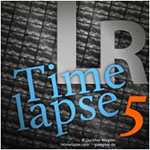
免费版/中文/

绿色版/中文/

官方版/中文/

官方版/中文/
Photolemur3是一款专业的照片优化软件,支持图片自动美化整齐、支持图片颜色自定义设置等功能,用户能够批量进行图像处理,软件支持AI自动美化功能,能够非常好的帮助用户完成图像美化工作,有需要的用户不要错过了,欢迎下载使用!

1.完美的微笑?当然!
Photolemur 3全新的Face Finish可自动抚平肌肤,消除瑕疵,增强眼部肌肤,美白牙齿。它很微妙但很有戏剧性。你的朋友和家人从未好过!
2.这个人工智能在这里提供帮助。
Photolemur 3.0的AI脑通过分析数百万个细节并立即执行复杂的调整,自动将您的图像从优秀转变为优秀。没有照片编辑经验?没问题。
3.获得创意。
通过人工智能选择,Photolemur风格让您轻松个性化您的图像。
4.我们用户的灵感。
从儿童和宠物到景观和旅行,我们的灵感来自人们用Photolemur创造的令人难忘的图像!我们迫不及待想看看你会创造什么!
5.你的照片更上一层楼减去麻烦
增强您的照片,并快速,轻松地将它们提升到一个新的水平。不再等到你找到时间,不再花费数小时才能看到正确的外观,不再需要一次编辑一张照片。使用Photolemur及其批处理功能,您只需点击一下即可在所有照片中实现完美外观。
1、Photolemur界面简洁直观,简单易用
2、支持图片一键添加和照片一键进行美化
3、采用先进智能的AI自动美化功能,可以帮助用户一键进行照片美化增强
4、支持照片一键磨皮,让用户体验简单便捷的美化快感
5、拥有全新的Face Finish技术,可自动优化添加到软件上的图片
6、可以帮助用户去除图片上的瑕疵,增强照片效果
7、支持照片拖放,可以一键增强所有照片
8、支持图片自定义导出软件,可以自由设置图片导出文件格式
9、支持图片颜色配置、尺寸调整等多种参数设置
10、支持图片输出质量自定义设置
1、完成软件下载双击软件弹出软件登录注册弹框,该弹框可以进行软件注册和软件购买
2、点击软件激活按钮进入软件激活弹框,点击输入序列号即可进行软件激活
3、点击试用按钮即可进入软件试用操作界面,点击输入邮箱地址即可启动软件
4、进入图片编辑准备界面,该界面可以添加图片到软件上进行编辑
5、点击open打开按钮即可打开图片管理弹框,点击选择图片即可添加到软件上
6、将图片添加到软件上后即可对图片进行效果增强等操作
7、点击添加按钮弹出图片管理工具栏,可以进行图片切换
8、点击图片颜色设置攻击可以对图片进行颜色等参数进行设置
9、点击导出按钮弹出软件导出谈,1该弹框可以进行图片导出
10、点击高级设置按钮进入软件高级设置界面,该界面可以设置图片保存位置、图片导出格式等
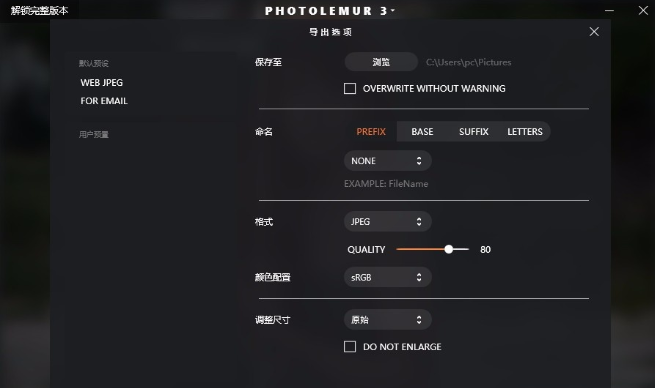
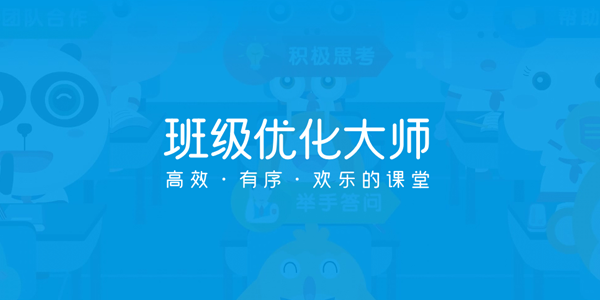
什么优化软件好?Windows优化大师,能够有效地帮助用户了解自己的计算机软硬件信息;简化操作系统设置步骤;提升计算机运行效率;清理系统运行时产生的垃圾;修复系统故障及安全漏洞;维护系统的正常运转。游戏优化软
 Capture NX-D(尼康捕影工匠)v1.6.4 中文版图像处理 / 340M
Capture NX-D(尼康捕影工匠)v1.6.4 中文版图像处理 / 340M
 AE烟雾水墨抠像插件(MagicKey)v1.1 免费版图像处理 / 157KB
AE烟雾水墨抠像插件(MagicKey)v1.1 免费版图像处理 / 157KB
 CorelDRAW x8中文版图像处理 / 727.3M
CorelDRAW x8中文版图像处理 / 727.3M
 ReelSmart Motion Blur(AE/PR逼真的运动模糊插件)v6.4 汉化版图像处理 / 22.6M
ReelSmart Motion Blur(AE/PR逼真的运动模糊插件)v6.4 汉化版图像处理 / 22.6M
 美图秀秀2019电脑版v6.0.2.1 官方版图像处理 / 28.6M
美图秀秀2019电脑版v6.0.2.1 官方版图像处理 / 28.6M
 acdsee精简版v5.0.16 绿色版图像处理 / 5.2M
acdsee精简版v5.0.16 绿色版图像处理 / 5.2M
 AE节点式三维粒子星辰特效插件v1.5.0 破解版图像处理 / 100.7M
AE节点式三维粒子星辰特效插件v1.5.0 破解版图像处理 / 100.7M
 Trapcode Particular CC2017v4.1 中文版图像处理 / 249.1M
Trapcode Particular CC2017v4.1 中文版图像处理 / 249.1M
 渲梦工厂扮家家版(含激活码)v3.0 离线破解版图像处理 / 57.2M
渲梦工厂扮家家版(含激活码)v3.0 离线破解版图像处理 / 57.2M
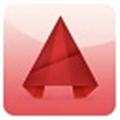 AutoCAD2021经典模式插件V1.0 绿色免费版图像处理 / 324KB
AutoCAD2021经典模式插件V1.0 绿色免费版图像处理 / 324KB
 Capture NX-D(尼康捕影工匠)v1.6.4 中文版图像处理 / 340M
Capture NX-D(尼康捕影工匠)v1.6.4 中文版图像处理 / 340M
 AE烟雾水墨抠像插件(MagicKey)v1.1 免费版图像处理 / 157KB
AE烟雾水墨抠像插件(MagicKey)v1.1 免费版图像处理 / 157KB
 CorelDRAW x8中文版图像处理 / 727.3M
CorelDRAW x8中文版图像处理 / 727.3M
 ReelSmart Motion Blur(AE/PR逼真的运动模糊插件)v6.4 汉化版图像处理 / 22.6M
ReelSmart Motion Blur(AE/PR逼真的运动模糊插件)v6.4 汉化版图像处理 / 22.6M
 美图秀秀2019电脑版v6.0.2.1 官方版图像处理 / 28.6M
美图秀秀2019电脑版v6.0.2.1 官方版图像处理 / 28.6M
 美图秀秀经典版v4.0.1.2003 官方版图像处理 / 28.6M
美图秀秀经典版v4.0.1.2003 官方版图像处理 / 28.6M
 acdsee精简版v5.0.16 绿色版图像处理 / 5.2M
acdsee精简版v5.0.16 绿色版图像处理 / 5.2M
 Trapcode Particular CC2017v4.1 中文版图像处理 / 249.1M
Trapcode Particular CC2017v4.1 中文版图像处理 / 249.1M
 AE节点式三维粒子星辰特效插件v1.5.0 破解版图像处理 / 100.7M
AE节点式三维粒子星辰特效插件v1.5.0 破解版图像处理 / 100.7M
 渲梦工厂扮家家版(含激活码)v3.0 离线破解版图像处理 / 57.2M
渲梦工厂扮家家版(含激活码)v3.0 离线破解版图像处理 / 57.2M
 鄂公网安备 42011102000260号
鄂公网安备 42011102000260号